

|
系統(tǒng)軟件是指控制和協(xié)調(diào)計算機及外部設(shè)備,支持應(yīng)用軟件開發(fā)和運行的系統(tǒng),是無需用戶干預(yù)的各種程序的集合,主要功能是調(diào)度,監(jiān)控和維護計算機系統(tǒng);負責(zé)管理計算機系統(tǒng)中各種獨立的硬件,使得它們可以協(xié)調(diào)工作。系統(tǒng)軟件使得計算機使用者和其他軟件將計算機當(dāng)作一個整體而不需要顧及到底層每個硬件是如何工作的。 華碩電腦是非常多用戶喜歡使用的電腦品牌,小編自己也在使用華碩電腦。就有網(wǎng)友問小編有沒有華碩重裝系統(tǒng)步驟,他想要學(xué)習(xí)重裝系統(tǒng)的方法,小編就是喜歡這樣愛動手愛提問的網(wǎng)友。下面我就把最簡便的華碩重裝系統(tǒng)步驟分享給網(wǎng)友們,希望大家都能學(xué)會重裝系統(tǒng)。 先將U盤插入到電腦中,然后我們在開機出現(xiàn)第一屏啟動信息界面時按鍵盤上的DEL鍵,直接進入BIOS:  最簡便的華碩重裝系統(tǒng)步驟圖一 進入后按鍵盤上的右方向鍵找到“Advanced”選項,最下面項是“USB Configuration”,用上下方向鍵選擇它,回車進入:  最簡便的華碩重裝系統(tǒng)步驟圖二 進入“USB Configuration”后,將所有項都改成“Enabled”,按上下方向鍵選中后按回車由“Disabled”改為“Enabled”即可: 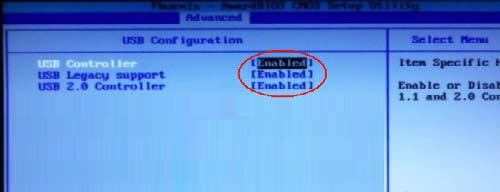 最簡便的華碩重裝系統(tǒng)步驟圖三 設(shè)置好后按鍵盤上的ESC鍵退回到上一級設(shè)置界面。再按左右方向鍵,選擇“BOOT”主菜單,選擇第一項“Boot Devicepriority”按回車進入:  最簡便的華碩重裝系統(tǒng)步驟圖四 然后在“Boot Devicepriority”設(shè)置界面下選擇第一項“1st Boot Device”并按回車。然后在彈出的“1st Boot Device”選項中選擇第一項“Removable”(移動裝置):  最簡便的華碩重裝系統(tǒng)步驟圖五 接下來按ESC取消鍵,返回上一級設(shè)置界面,按上下方向鍵,選擇第二行的“Removeable Drives”項,并按回車進入: 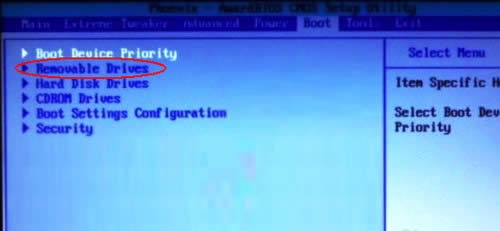 最簡便的華碩重裝系統(tǒng)步驟圖六 進入選項界面后,至少會有兩項,其中有一項就是剛剛插入的U盤了,按鍵盤上的加號+將它放到最上面即可:  最簡便的華碩重裝系統(tǒng)步驟圖七 然后直接按鍵盤上的F10鍵保存設(shè)置并退出即可,一會即可從U盤啟動 了:  最簡便的華碩重裝系統(tǒng)步驟圖八 綜上所述的全部內(nèi)容就是小編為網(wǎng)友們帶來的最簡便的華碩重裝系統(tǒng)步驟了,其實華碩重裝系統(tǒng)還是比較簡單的,上面的教程已經(jīng)很好的為大家講解重裝系統(tǒng)的步驟和方法。重裝系統(tǒng)步驟教程,也是最近非常多網(wǎng)友想要的,小編也把系統(tǒng)安裝教程分享給大家。 系統(tǒng)軟件一般是在計算機系統(tǒng)購買時隨機攜帶的,也可以根據(jù)需要另行安裝。 |
溫馨提示:喜歡本站的話,請收藏一下本站!